|
AVG Remote Admin リモート管理コンソール が利用可能な、AVG ビジネス・エディション
|
以下の、AVG Technologies 社のウイルス対策セキュリティソフト AVG ビジネス・エディション で 「AVG Remote Admin リモート管理コンソール」 のご利用が可能となります。
- AVG AntiVirus Business Edition (アンチウイルス ビジネス エディション) 2012版、2013版、2016版
- AVG Internet Security Business Edition (インターネット セキュリティ ビジネス エディション) 2012版、2013版、2016版
- AVG File Server Edition (AVG ファイル・サーバー エディション) 2012版、2013版、2016版
- AVG Email Server Edition (AVG Eメール・サーバー エディション) 2012版、2013版、2016版
「AVG Remote Admin リモート管理コンソール」 で管理可能なワークステーションとサーバーの台数は、最低1台から、最大は1,000台程度の台数を一括管理することが可能です。(「AVG Remote Admin リモート管理コンソール」をインストールするPCの処理能力にも依存します。)
AVG ビジネスエディションは、Microsoft® Windows® XP にも対応していますので、「AVG Remote Admin リモート管理コンソール」 は、 XP がインストールされたワークステーショのリモート管理を行うことができます。
もし、XP がインストールされた PC が、インターネットから隔離されていても、LAN内に Microsoft® Windows® Server がインストールされたサーバがあれば、そのサーバーを介して、最新の「ウイルス定義情報」(スパイウェア、マルウェア、トロイの木馬、ルートキット等の定義情報を含む)をタイムリーに提供することが可能です。インターネットに接続していなくても、USBメモリ、USB HDD、CD、DVD といった、様々なリムーバブル・メディアを介して、ウイルス、スパイウェア、マルウェア、トロイの木馬、ルートキット等に感染する危険性がありますので、常に最新の「ウイルス定義情報」を更新することが、非常に重要となります。
(この設定を行うためには、サーバーに2ポートのLAN端子が必要となります。1ポートは、インターネットから隔離された社内LAN用、そしてもう一つのポートは、インターネットに接続可能な社内LANに接続されている必要があります。)
※「AVG Remote Admin リモート管理コンソール」の〔ステーションの共有設定〕の画面は、ワークステーションの
[オプション]-[高度な設定]
の画面とほぼ同じですので、「AVG Remote Admin リモート管理」をしないで、個別に設定を行う場合や、個人向けの「AVG Remote Admin リモート管理コンソール」を使うことができない製品での、[高度な設定]の設定方法の参考マニュアルとしてご利用いただくことも可能です。
※最新版の「AVG Remote Admin リモート管理コンソール」(2106版)は、2106版と2013版のリモート管理はできますが、2012版以前のAVGのリモート管理には対応しておりませんので、ご注意願います。
※もし、2012版のワークステーション、サーバーの管理が必要な場合は、2013版の「AVG Remote Admin リモート管理コンソール」をインストールしていただければ、2012版と2013版の管理が可能となりますが、最新版の2016版は管理できなくなります。
|
|
| |
|
AVG Remote Admin リモート管理コンソール の入手方法
|
|
|
| |
|
AVG Remote Admin リモート管理コンソール のインストール方法
|
こちらでは、「AVG Remote Admin リモート管理コンソール」の「共有設定方法」がテーマとなりますので、「AVG Remote Admin リモート管理コンソール」のインストール方法を解説したマニュアルのダウンロード方法だけを解説させていただきます。
「AVG Remote Admin リモート管理コンソール」 のマニュアル は、以下のサイトより、ダウンロードすることができます。
尚、「AVG Remote Admin リモート管理コンソール」単体のマニュアルは用意されておらず、以下のマニュアルの中に、「AVG Remote Admin リモート管理コンソール」の解説が含まれています。
- AVG AntiVirus Business Edition (アンチウイルス ビジネス エディション) 2016版
- AVG Internet Security Business Edition (インターネット セキュリティ ビジネス エディション) 2016版
日本語サイト : https://www.avg.co.jp/downloads-documentation
英語サイト : http://www.avg.com/ww-en/downloads-documentation
■ AVG Technologies社 の HTTP サーバーより、直接ダウンロード
こちらは、2016年1月20日時点での最新版ユーザーマニュアルとなります。
○ 日本語 ユーザー マニュアル
○ English User Manual
もし、日本語と英語以外のユーザー・マニュアルをダウンロードしたい場合は、
英語サイト http://www.avg.com/ww-en/downloads-documentation
の右上にある
 のアイコンをクリックすれば、リージョン(地域)を変更して、他の言語のユーザー・マニュアルをダウンロードすることができます。 のアイコンをクリックすれば、リージョン(地域)を変更して、他の言語のユーザー・マニュアルをダウンロードすることができます。

画面左下の[CHANGE YOUR REGION]をクリックすると、様々に地域を選択することができます。



ここでは、一例として、[Français](フランス)を選択してみました。

[Français]をクリックすると、ページが、
http://www.avg.com/fr-fr/downloads-documentation
に切り替わり、フランス語のマニュアルをダウンロードすることができるようになります。
尚、AVGのその他の言語のサイトにつきましては、弊社のこちらのページをご参照願います。
各国語に対応した世界中の AVG サイト(AVG World Wide Site)
- AVG (日本語)
- AVG (Česky)
- AVG (USA)
- AVG (UK)
- AVG (Français)
- AVG (Deutsch)
- AVG (Italiano)
- AVG (Nederlnads)
- AVG (Español)
- AVG (Português)
- AVG (Polski)
- AVG (한국어)
- AVG (簡体中文)
- AVG (正體中文)
- AVG (Українська)
- AVG (Slovenčina)
- AVG (Türkçe)
- AVG (Bahasa Indonesia)
- AVG (Malay)
|
|
| |
|
AVG Remote Admin リモート管理コンソール お勧めの「ステーション共有設定」 管理者編
|
|
|


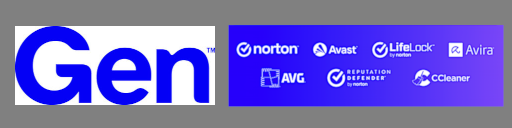

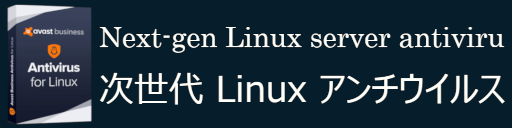
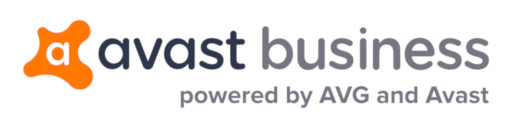
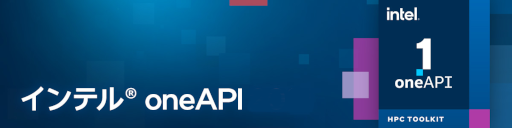
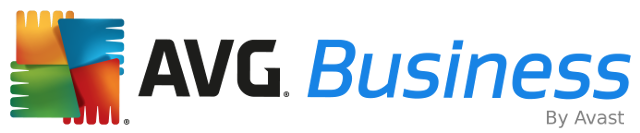

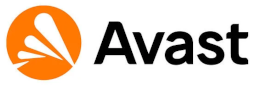



 のアイコンをクリックすれば、リージョン(地域)を変更して、他の言語のユーザー・マニュアルをダウンロードすることができます。
のアイコンをクリックすれば、リージョン(地域)を変更して、他の言語のユーザー・マニュアルをダウンロードすることができます。









_Dashboard_760x460.png)
























